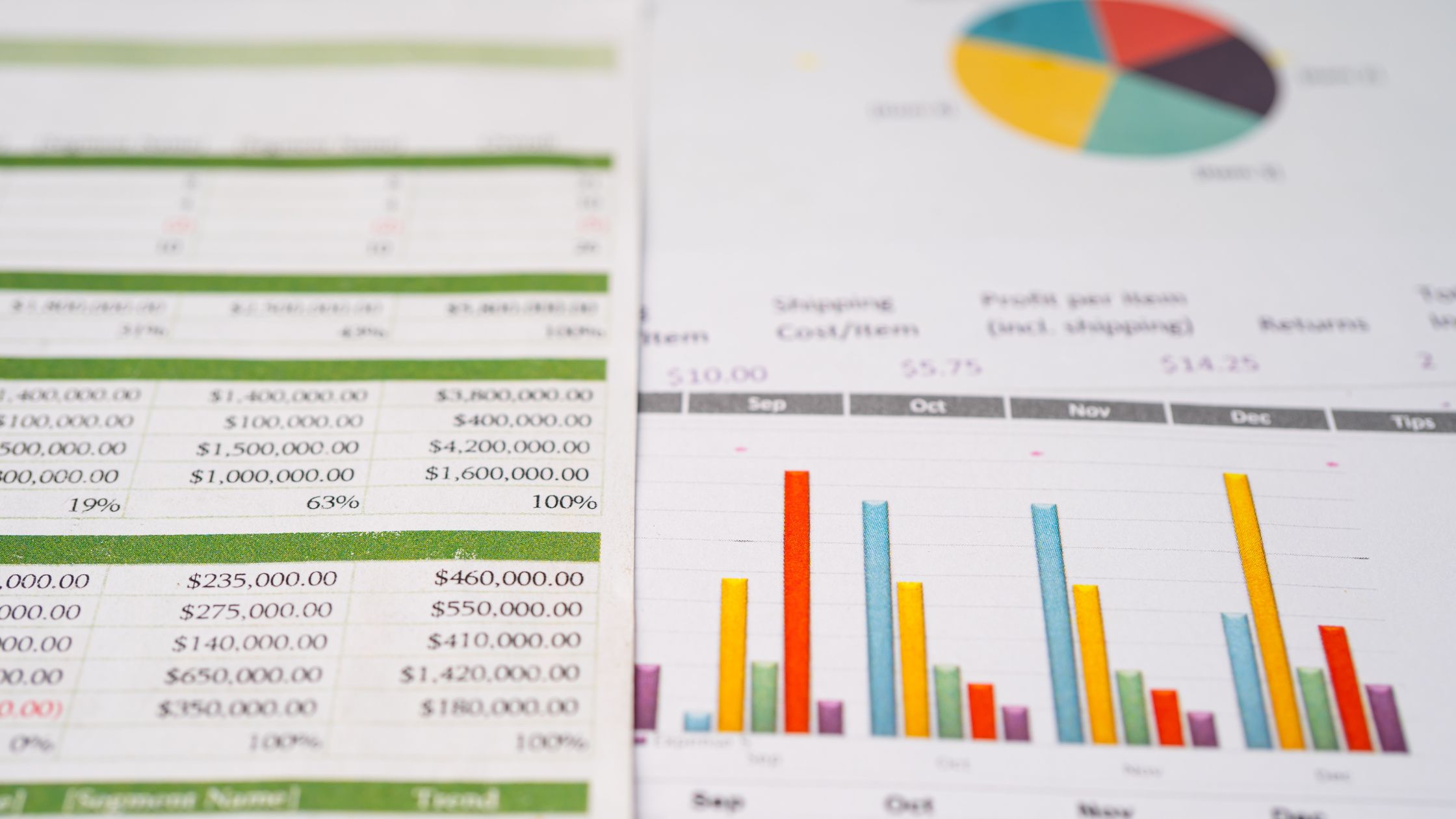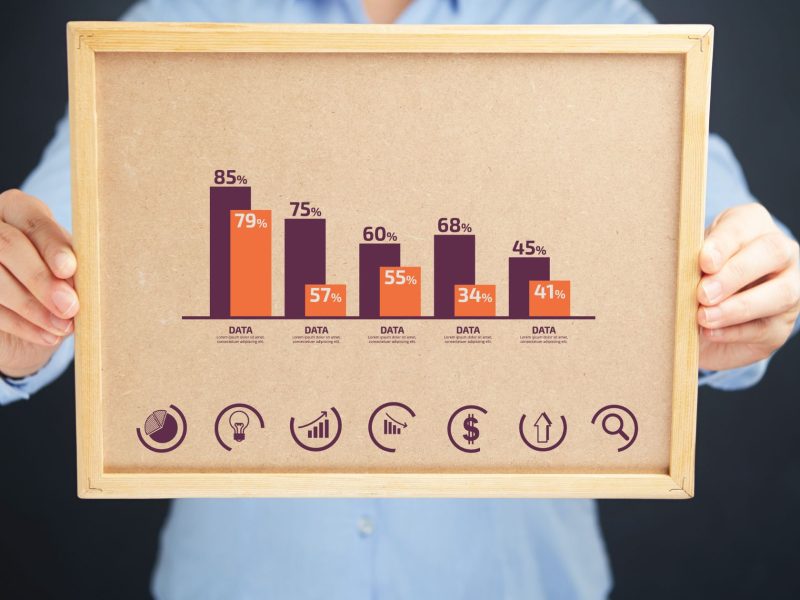Microsoft Excel bietet eine Reihe robuster Diagrammfunktionen zur Visualisierung von Datentrends, zum Vergleich von Metriken und zur Vermittlung von Erkenntnissen durch grafische Darstellungen. Wenn wir sie in Kategorien einteilen, stehen in Excel 11 Haupttypen von Diagrammen zur Verfügung. Dazu gehören Säulendiagramme, Balkendiagramme, Liniendiagramme, Kreisdiagramme, Streudiagramme, Flächendiagramme, Donut-Diagramme, Radar, Aktien, Histogramme und Wasserfalldiagramme.
In diesem Artikel werden diese 11 wichtigsten in Excel verfügbaren Diagrammtypen, ihre häufigsten Anwendungsfälle, Formatierungsoptionen und Designüberlegungen erläutert, um Sie zu informieren Visualisierungsansatz.
11 Arten von Diagrammen in Excel
1. Säulendiagramme
Das Säulendiagramm zeigt vertikale Säulen auf einer horizontalen Achse an, was für zeitbasierte Trends wie nützlich ist Umsatzwachstum über die Jahre. Zu den Spaltentypen gehören:
- Gruppierte Spalten: Mehrere Datenreihen
- Gestapelt: Übereinander gestapelte Werte
- 100 % gestapelt: Die Werte erstrecken sich vollständig vertikal
Verwenden, wenn: Vergleich verschiedener Werte über Kategorien hinweg, z. B. Abteilungsausgaben.
2. Balkendiagramme
Das Balkendiagramm ist die horizontale Version von Säulendiagrammen, wobei die horizontalen Balkenlängen auf einer vertikalen Achse angezeigt werden. Bartypen bestehen aus:
- Geclustert: Mehrere Datenreihen
- Gestapelt: Werte übereinander
- 100 % gestapelt: Die Stangen sind vollständig horizontal gestreckt
Verwenden, wenn: Darstellung von Daten, die mit bestimmten Labels wie Produktverkäufen verknüpft sind.
3. Liniendiagramme
Wie der Name schon sagt, zeigen Liniendiagramme Reihen als Linien entlang einer x/y-Achse an. Sie stellen Trends effektiv dar, wenn es viele Datenpunkte gibt. Zu den Typen gehören:
- Grundlinie: Einzelne Datenreihe
- Gestapelt: Mehrere gestapelte Datenreihen
- 100 % gestapelt: Überlappende Zeilen von insgesamt 100 %
Verwenden, wenn: Hervorheben von Trends im Laufe der Zeit mit vielen Datenpunkten wie wöchentlichen Website-Besuchern.
4. Kreisdiagramme
Das kreisförmige Kreisdiagramm unterteilt ein Ganzes in Sektoren, die die Prozentsätze der Komponenten darstellen. Zu den Variationen gehören:
- Grundkuchen: Einfache Prozentsätze
- Explodierter Kuchen: Trennt ausgewählte Slices
- 3D-Kuchen: Fügt Tiefe hinzu
Verwenden, wenn: Anzeige proportionaler Aufschlüsselungen wie Marktanteile zwischen Wettbewerbern.
5. XY-Diagramme (Streudiagramme).
Streudiagramme zeigen Werte sowohl auf der x- als auch auf der y-Achse an, um Korrelationen zwischen zwei Variablen darzustellen. Typen sind:
- Basis-Scatter: Rohdatenpunkte
- Glatte Linien: Kurven durch Daten
- Glatte Marker: Geschwungene Linie mit Markierungen
Verwenden, wenn: Aufdecken von Beziehungen zwischen Werten wie Umsatz vs. Werbeausgaben.
Empfohlene Lektüre: So erstellen Sie ein Streudiagramm in Excel mit zwei Datensätzen
6. Flächendiagramme
Flächendiagramme sind gestapelte Liniendiagramme, die das Volumen zwischen einer Grundlinie hervorheben. Zu den Typen gehören:
- Basisbereich: Einzelne Datenreihe
- Gestapelt: Mehrere Datensätze gestapelt
- 100 % gestapelt: Vollständig zur vertikalen Achse gestapelt
Verwenden, wenn: Hervorheben des Ausmaßes der Veränderungen im Laufe der Zeit, z. B. der jährlichen Abteilungskosten.
7. Donut-Diagramme
Donut-Diagramme sind im Wesentlichen Kreisdiagramme mit einem Loch in der Mitte, das die Unterschiede zwischen den Prozentsätzen vergrößert. Varianten:
- Einfacher Donut
- Explodierter Donut
Verwenden, wenn: Aufmerksamkeit auf Datenanteile wie Kundengewinnungskanäle lenken.
8. Radarkarten
Das Spinnennetz-Erscheinungsbild des Radardiagramms zeichnet Metriken entlang der Speichen von einem Mittelpunkt aus auf. Benutzt für:
- Grundlegendes Radar: Vergleich multivariater Datenpunkte
- Gefülltes Radar: Bereich zwischen den Zeilen ausgefüllt
Verwenden, wenn: Anzeige mehrerer Vergleichsfaktoren wie Mitarbeiterkompetenzen.
9. Aktiencharts
Diese speziellen Diagramme stellen schwankende Aktienwerte anhand von Höchst-/Tiefst-/Schlusswerten dar. Typen:
- Hoch-Tief-Schließen: Höchst-, Tiefst- und Schlusswerte
- Öffnen-Hoch-Tief-Schließen: Erhöht den Eröffnungswert
- Lautstärke-Hoch-Tief-Schließen: Fügt das gehandelte Volumen hinzu
Verwenden, wenn: Visualisierung von Aktienkursmustern im Zeitverlauf.
10. Histogrammdiagramme
Histogramme gruppieren Datenbereiche in vertikale Abschnitte, die Werthäufigkeiten anzeigen. Benutzt für:
- Grundlegendes Histogramm: Balken repräsentieren Frequenzen
- Pareto-Histogramm: Die am häufigsten bestellten Bars
Verwenden, wenn: Analyse der statistischen Verteilungsform oder der Pareto-80/20-Regel.
11. Wasserfalldiagramme
Das Wasserfalldiagramm zeigt kumulative positive und negative Änderungen zwischen den Anfangs- und Endwerten der Metrik. Beste für:
- Einfacher Wasserfall: Darstellung von Defizit-/Überschusseffekten
- Zwischensumme Wasserfall: Zwischensummen
Verwenden, wenn: Verbindungsfaktoren, die eine Brücke zwischen zwei Beträgen schlagen, wie z. B. die Analyse von Rentabilitätsbeiträgen.
Überlegungen zur Diagrammauswahl in Excel
Auch wenn Excel eine große Diagrammpalette bietet, ist nicht jedes Diagramm für jede Art von Daten geeignet. Hier sind einige Überlegungen zur Diagrammauswahl in Excel:
Datenstruktur: Bestimmte Visuals verarbeiten strukturierte und unstrukturierte Daten besser
Datenvolumen: Einfache Diagramme schlagen komplexe Diagramme mit weniger Datenpunkten
Trends im Laufe der Zeit: Liniendiagramme veranschaulichen zeitbasierte Trends gut
Teil-zu-Ganzes: Kreisdiagramme zeigen am besten proportionale Beiträge zu einem Ganzen
Korrelationen: Streudiagramme verarbeiten korrelierende multivariate Datenpunkte
Schichtung & Vergleich: Balken/Spalten/Flächen ermöglichen das Stapeln mehrerer Datensätze
Stil und Formatierung: Eine gut gestaltete Ästhetik erhöht die Wirksamkeit der Kommunikation
Publikum: Die Klarheit und Komplexität des Diagramms sollte mit den technischen Fähigkeiten des Publikums übereinstimmen
Storytelling: Ordnen Sie Diagramme in Sequenzen an, die logisch Analyseerzählungen aufbauen
Mit der Kenntnis der umfangreichen Diagrammoptionen von Excel und der zielgerichteten Entscheidungsfindung wird es bei der Strukturierung von Analyseinhalten einfacher, das richtige Bildmaterial auszuwählen, damit die Dateneinblicke sofort ins Auge fallen.
Key Take Away
Die große Auswahl an integrierten Diagrammtypen in Excel bietet Flexibilität bei der Anwendung des idealen Diagramms für verschiedene Datensätze und das, was Sie hervorheben möchten.
Doch mit der Freiheit, viele komplexe neuartige Diagrammformate schnell einzufügen, geht auch die Verantwortung einher, die beabsichtigte Botschaft sorgfältig zu prüfen, bevor die Auswahl und das Design des Diagramms festgelegt werden.
Durch die klare und zielgerichtete Abstimmung der visuellen Elemente auf die Trends und Geschichten, die in Ihren Datensätzen lebendig sind, verwandeln sich Excel-Diagramme von nuancierten Dekorationen in unersetzliche Analyseressourcen, die überzeugen, lehren und inspirieren können.
Nutzen Sie also unbedingt die vollständige Diagramm-Toolbox von Excel, um mit Ihren Datenpräsentationen Wirkung zu erzielen!